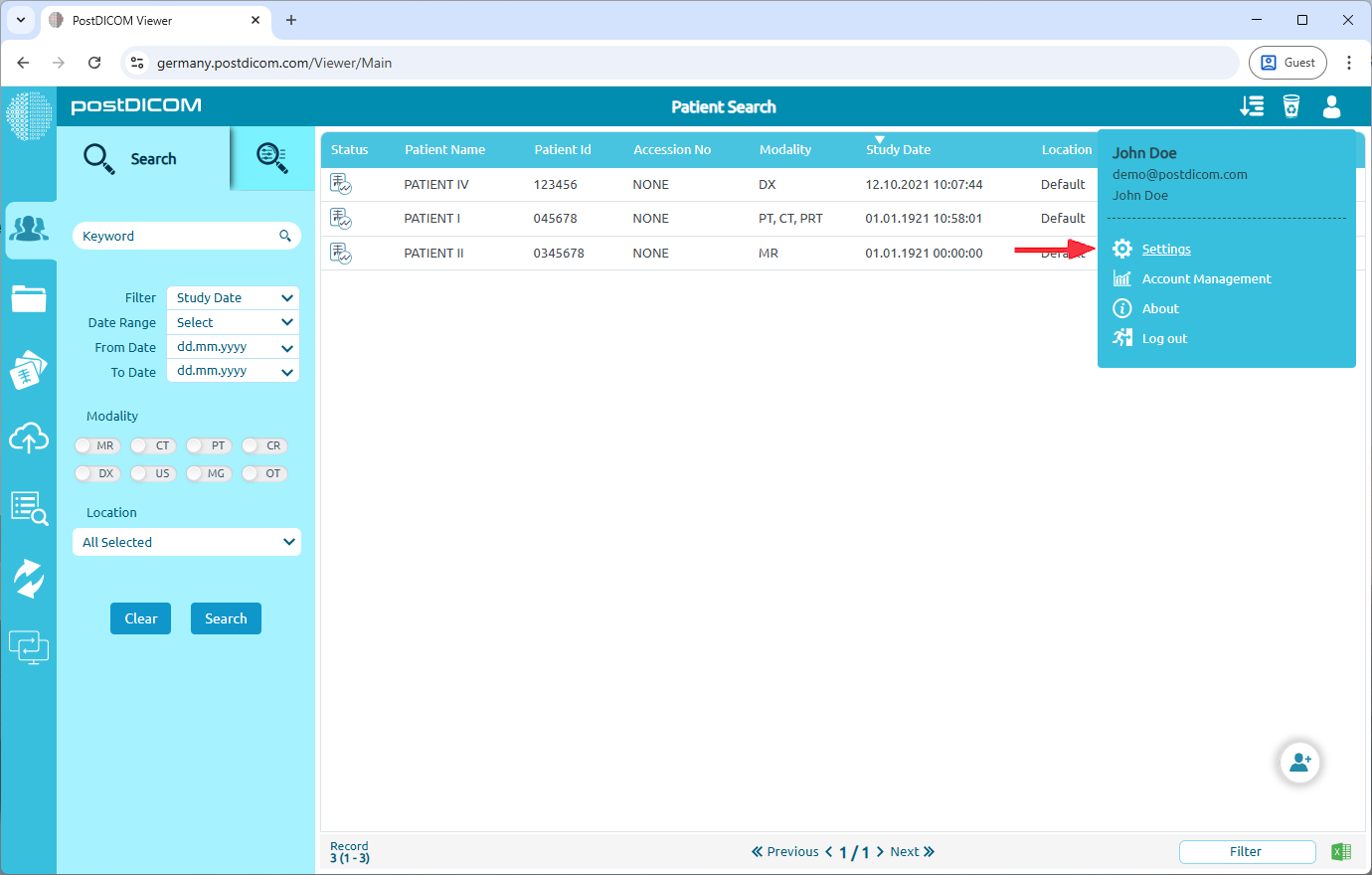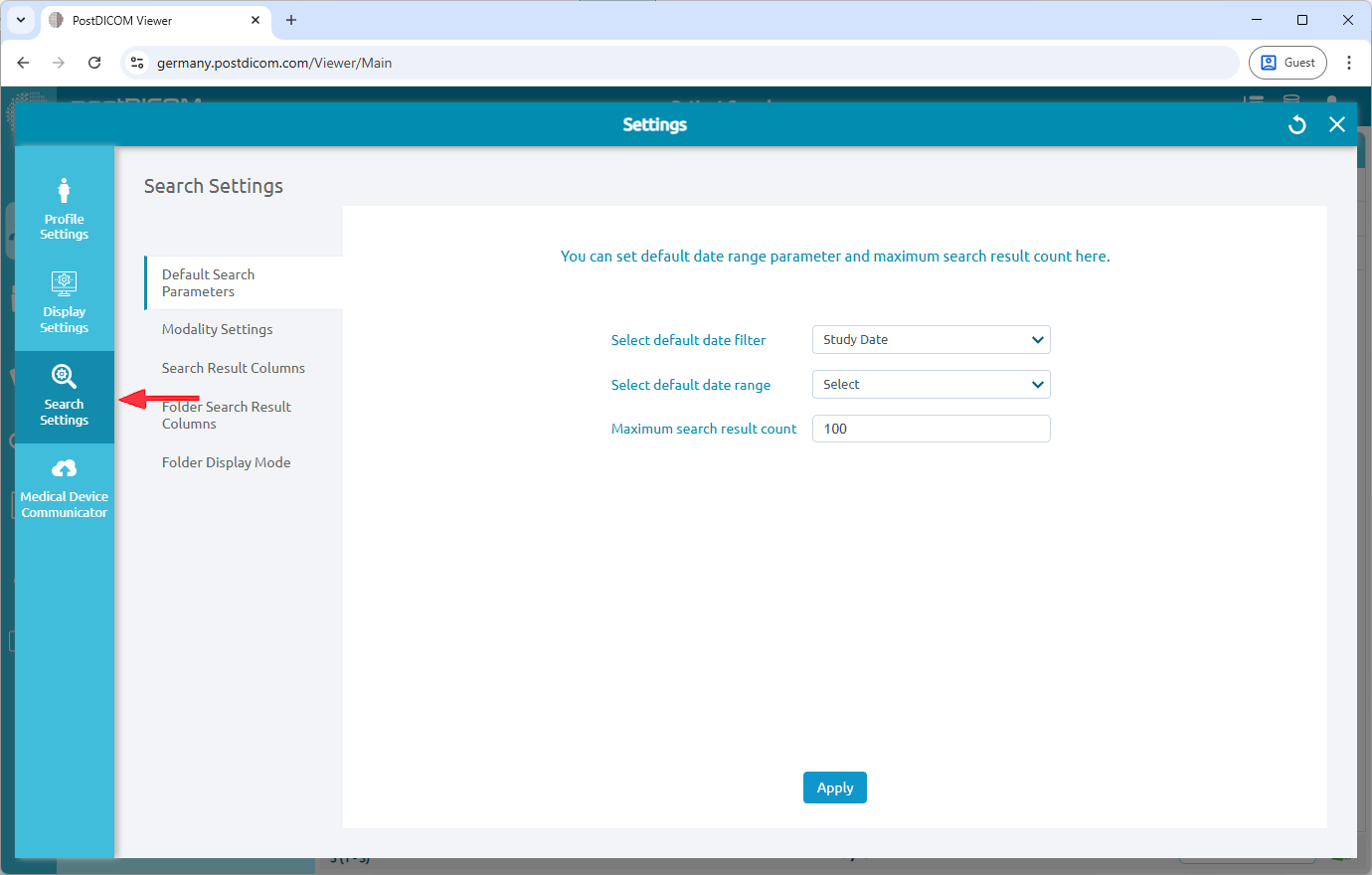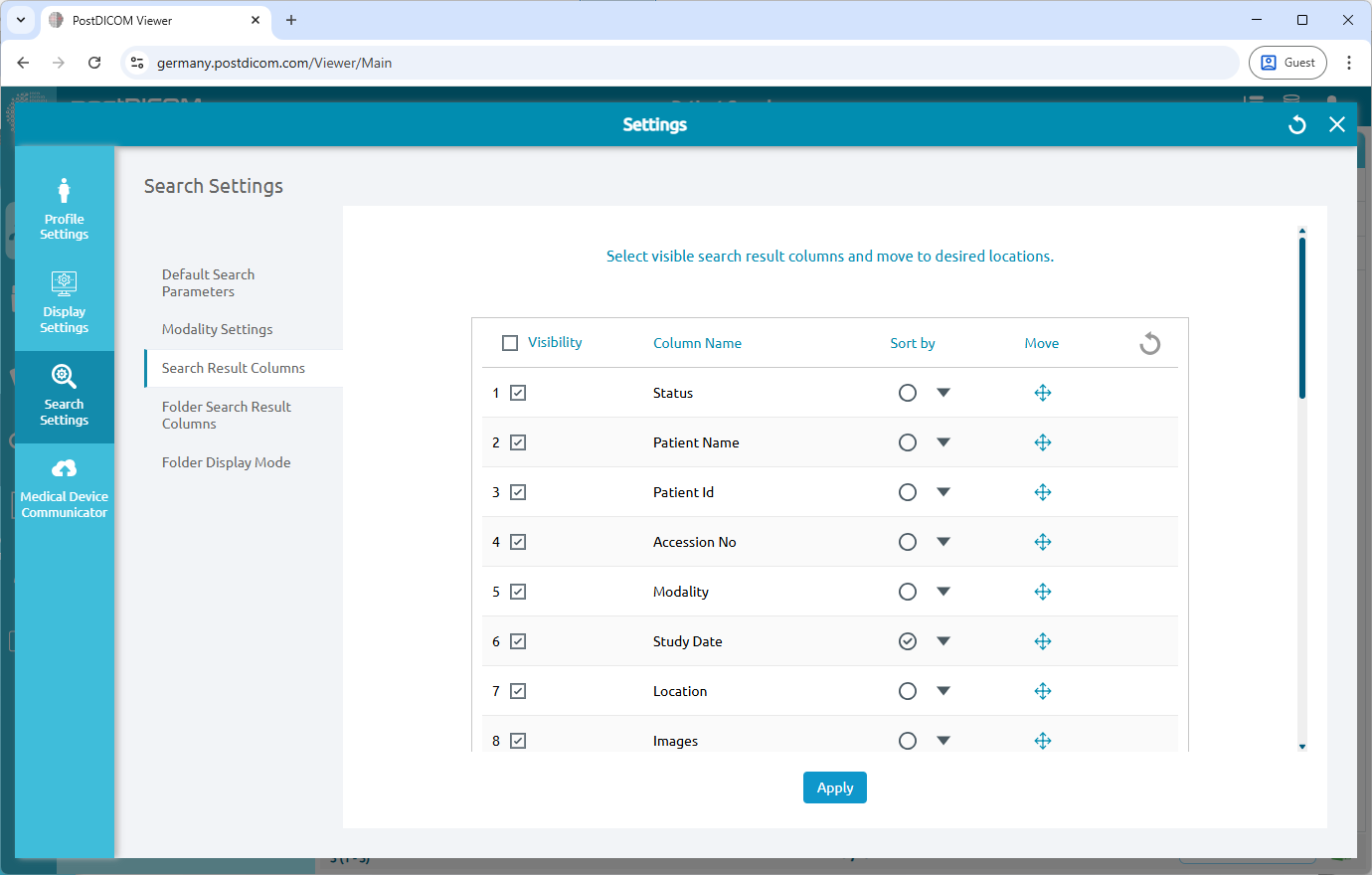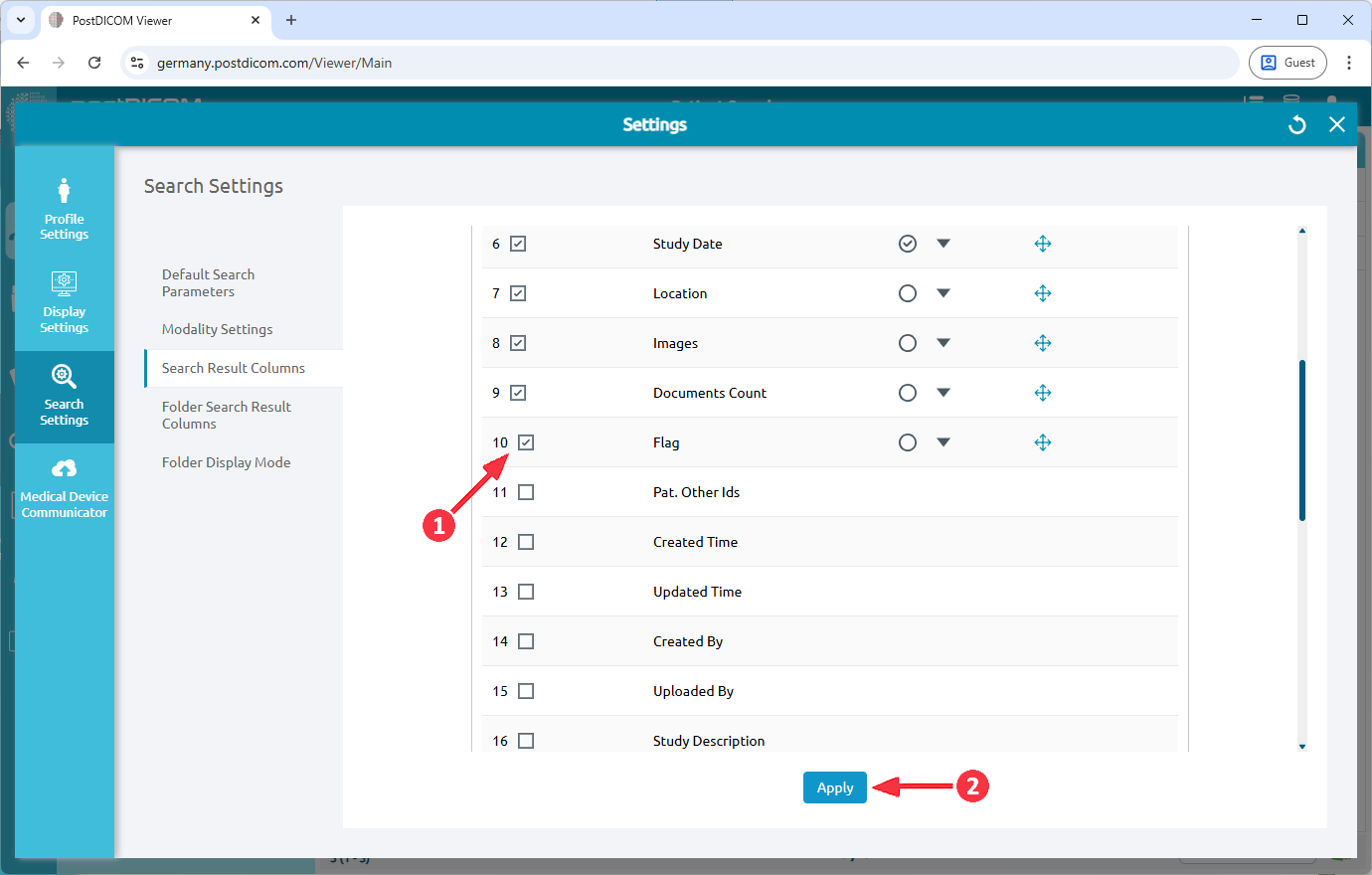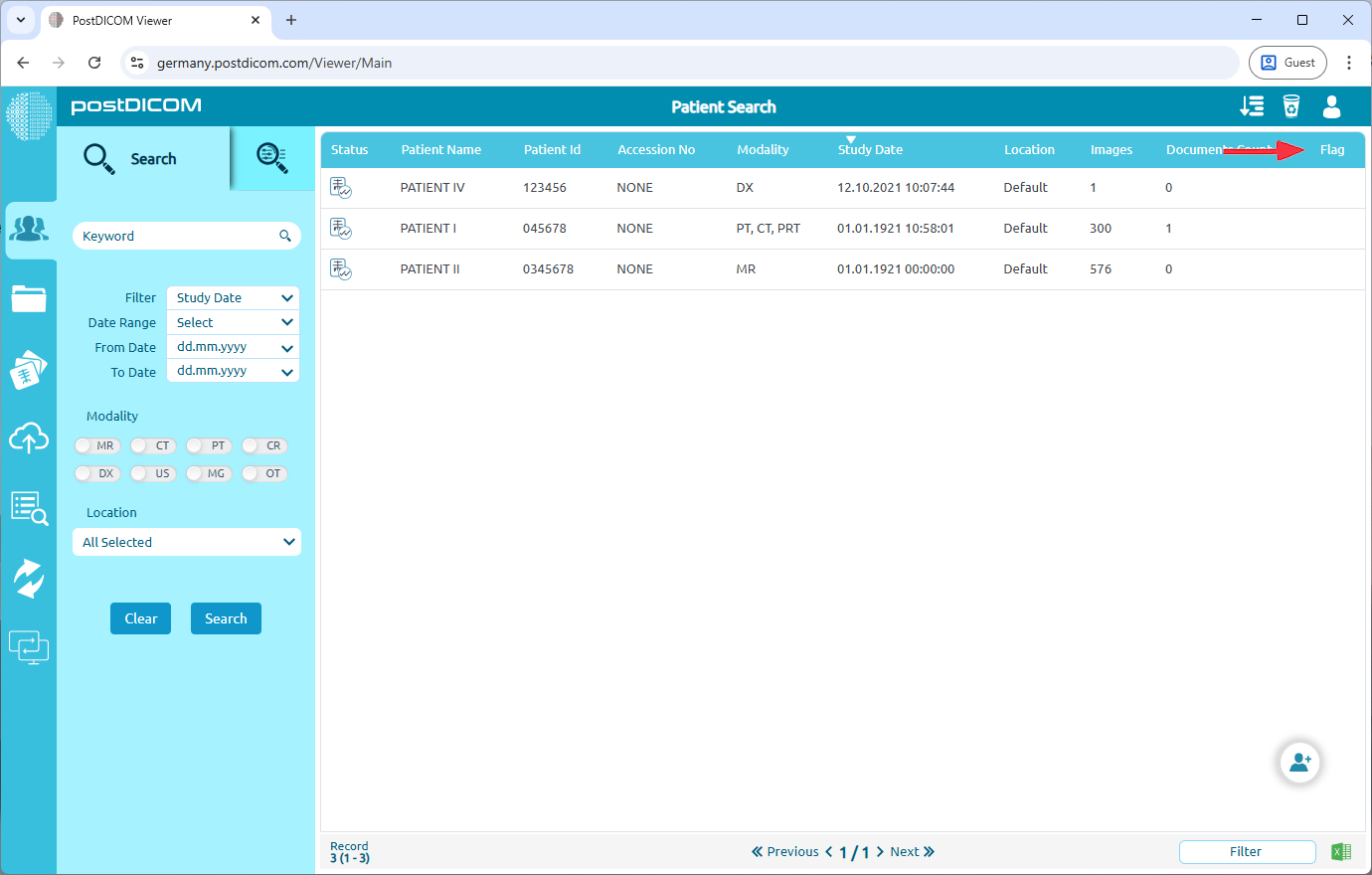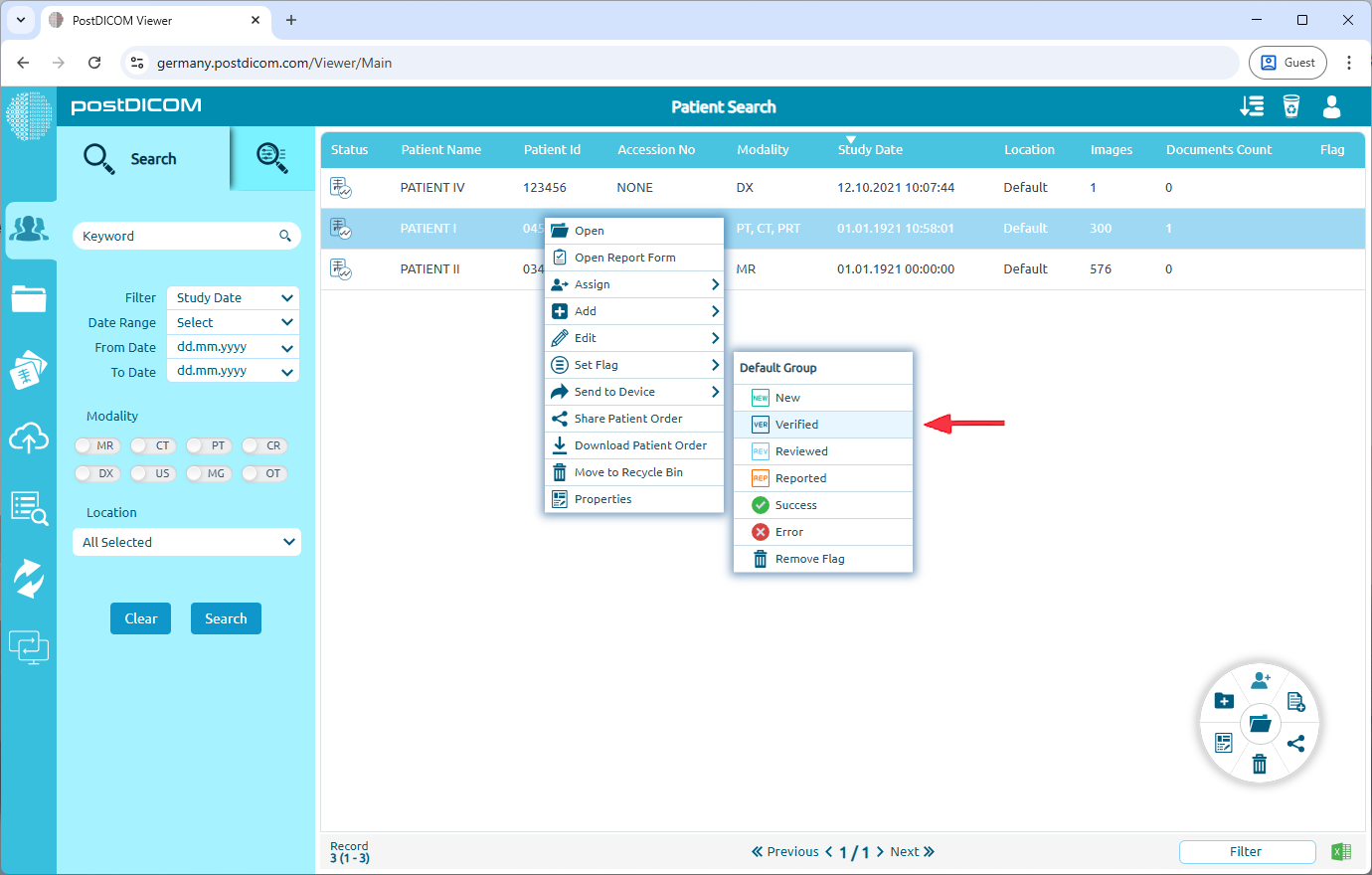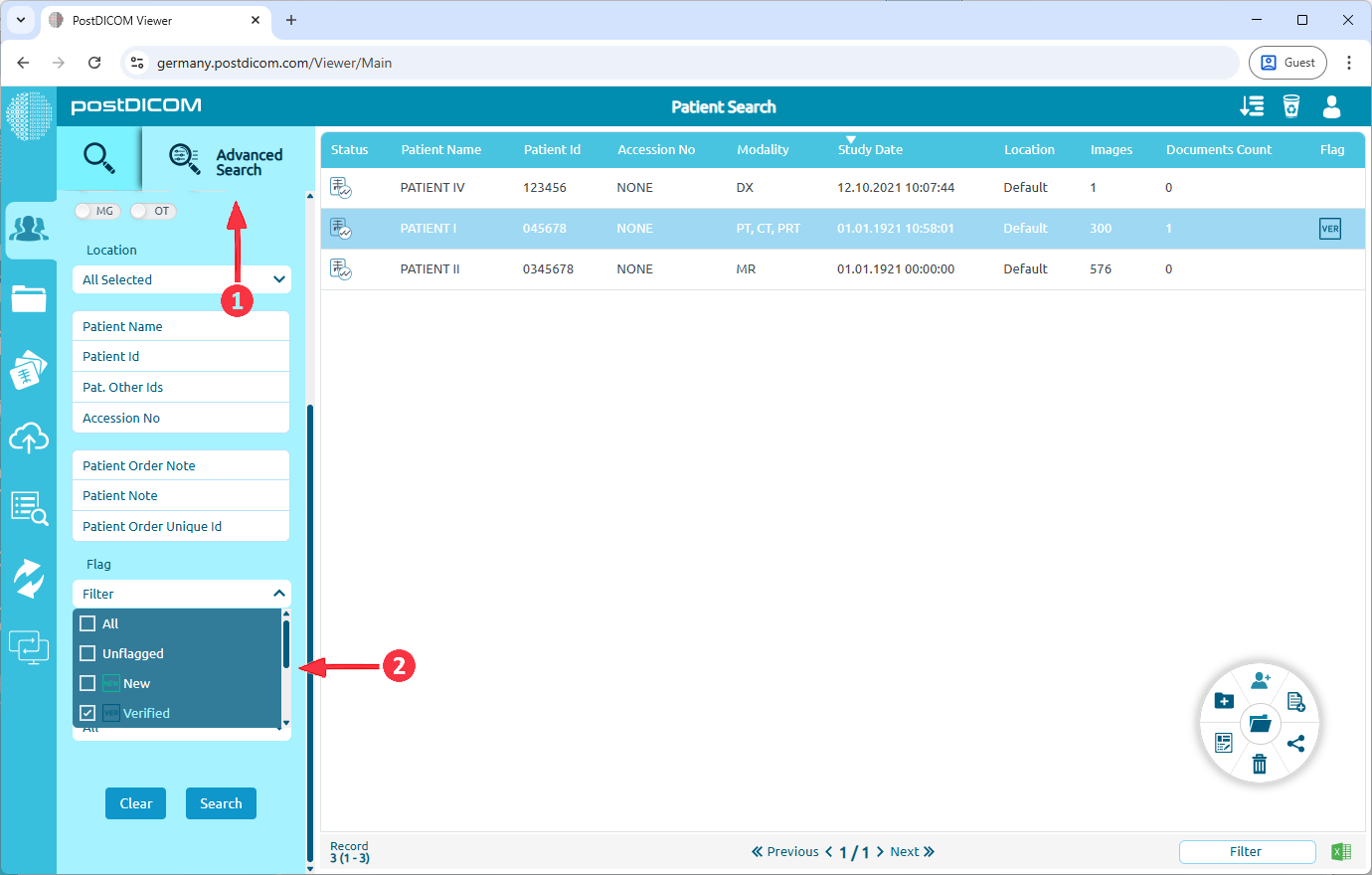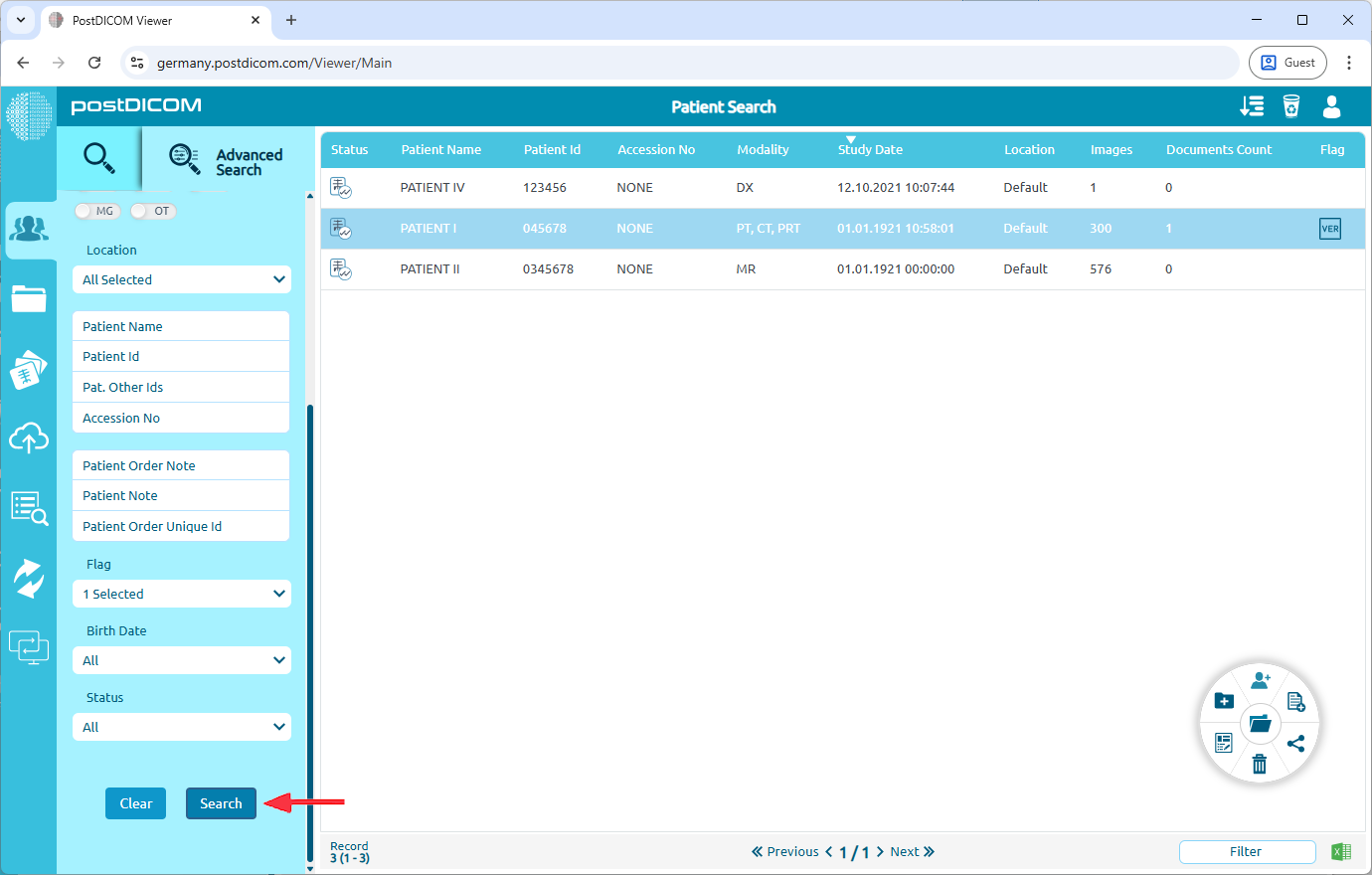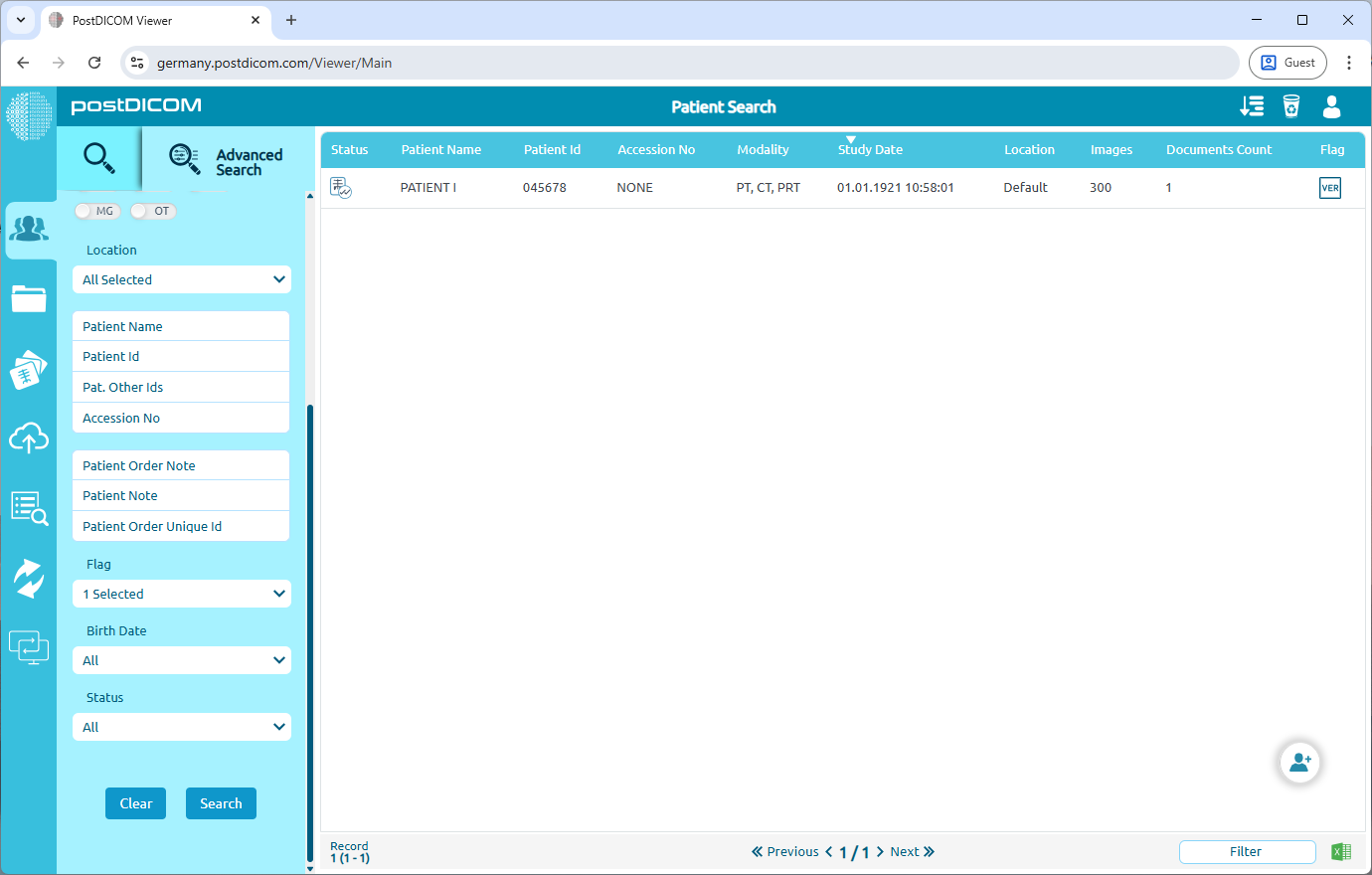Som standard er flagg skjult på pasientsøkeskjermen. For å gjøre dem synlige, gå til Inn stillinger.
Naviger til Søkeinnstillinger.
Velg Søkeresultatkolonner.
Her kan du velge synlige søkeresultatkolonner og flytte dem til ønskede steder. For å vise flagg, finn Flag i listen og velg det. Etter at du har valgt, klikker du Bruk for å lagre endringene.
Etter at du har logget ut og logget inn igjen, vil du se Flag g-kolonnen på pasientsøkesiden.
For å legge til et flagg i en bestilling, høyreklikk på ønsket rekkefølge. Velg Angi flagg på hurtig menyen, og velg deretter flagget du vil bruke. Du kan også fjerne et eksisterende flagg fra denne menyen.
Du kan filtrere pasientbestillinger etter flagg. For å gjøre dette, gå til fanen Avansert søk. Naviger til rullegardinmenyen F lag og velg flagget eller flere flagg du vil filtrere etter.
Etter å ha valgt ønsket flagg (er), klikker du på Søk- knappen.
Etter at du har klikket på Søk, vil resultatene bare vise ordrer som er knyttet til det valgte flagget (e).